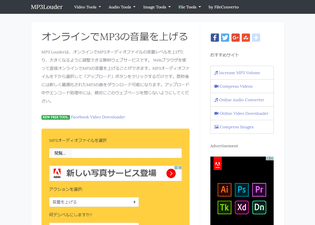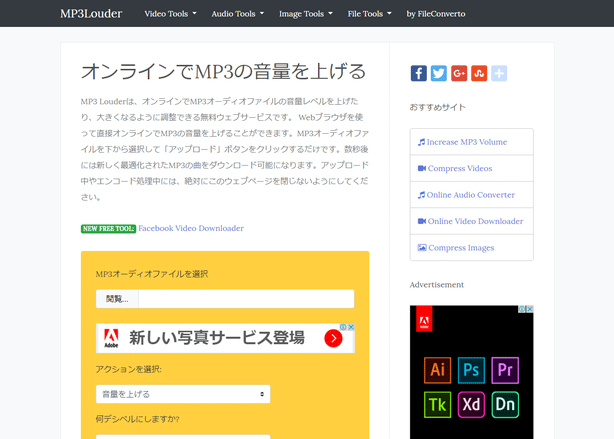MP3 ファイルの音量を、上げたり下げたりすることができるオンラインサービス!「MP3 Louder」。
MP3 Louder
MP3 ファイルの音量を、上げたり下げたりしてくれるオンラインサービス。
指定した MP3 ファイルの音量を、超簡単な操作で 1 デシベル ~ 50 デシベル 上げたり下げたりすることができます。
左チャンネル / 右チャンネル の音量のみを調整する機能も付いています。
「MP3 Louder」は、MP3 ファイルの音量を上げ下げしてくれるウェブサービスです。
( M4A 版 もあるが、そちらは正常に動作しない?ようだった)
指定した MP3 ファイルの音量を、1 デシベル ~ 50 デシベル 上げ下げすることができるオンラインサービスで、姉妹サービス「VideoLouder」と同様、とにかく簡単に使えるところが最大の特徴。
基本的に
- 音量調整を行いたい MP3 ファイル
- 音量をどのくらい上げ下げするか
(左チャンネル / 右チャンネル の音量のみを調整することも可能)
現在、音が小さすぎる or 大きすぎる MP3 ファイルを持っていたりする人におすすめです。
尚、音量調整の際には再エンコードが行われるので、音質が僅かに劣化する可能性があります※1。
1 元のファイルと同程度のビットレートが割り当てられるが、VBR が CBR になったりする。
エンコードは LAME を使って行われ、↓ のようなオプションが使われる模様。
m j -V 4 -q 2 -lowpass ファイルに最適な?値 -b 元のビットレートと同程度のビットレート
音量を無劣化で上げ下げしたい場合は、フリーソフト「MP3Gain」(「AACGain」)を使うとよいでしょう※2。
2 ただし、「MP3Gain」(「AACGain」)では、音量調整の方法が “ 音量を、指定値に近づける ” ような感じになる。
ちなみに、この「MP3Gain」(「AACGain」)には、音量分析機能も付いている。
基本的な使い方は以下の通り。
- 「MP3 Louder」のページにアクセスします。
- まず、「MP3 オーディオファイルを選択」欄にある「閲覧」ボタンをクリックし、音量の調整を行いたい MP3 ファイルを選択します。

- 「アクション選択」欄で、音量を上げるのか下げるのか選択します。
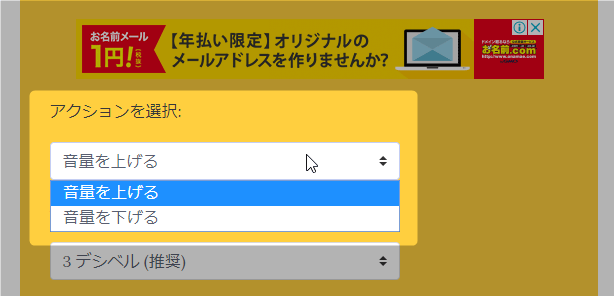
- 「何デシベルにしますか?」欄で、音量をどのくらい上げる or 下げる のか指定します。
ケースバイケースですが、3db 違うと 1.4 倍、6 db 違うと 2倍程度音量が変わるようです。
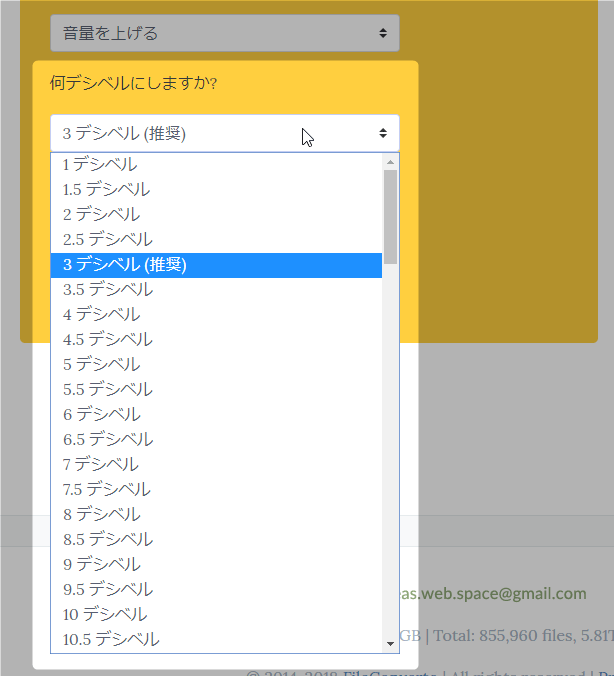
dBデシベルの話し 音の大きさ - 「チャンネルを選択」欄で、音量調整を行うチャンネルを選択します。
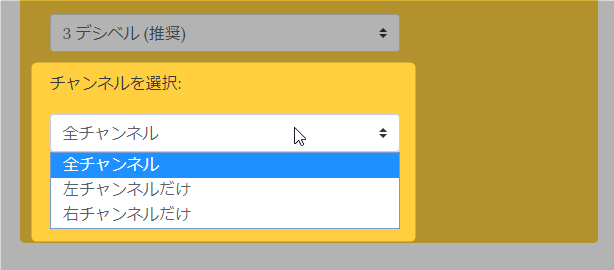
- 準備が整ったら、「アップロード」ボタンをクリックします。
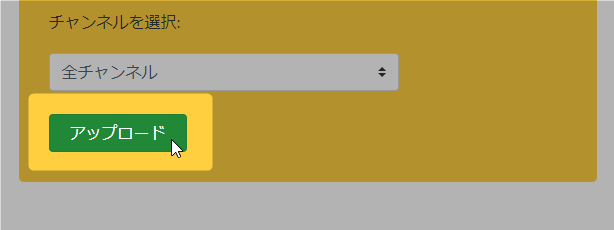
- 選択していた MP3 ファイルのアップロードが開始されるので、しばらく待ちます。
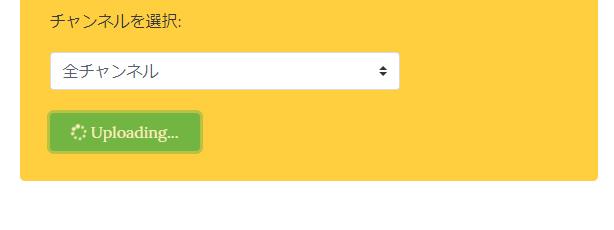
- 少し待ち、操作パネルの上部に「Completed: Download File (〇MB)」というテキストが表示されたら音量調整完了です。
リンクになっている「Completed: Download File (〇MB)」の部分をクリックし、圧縮された MP3 ファイルのダウンロードを行います。
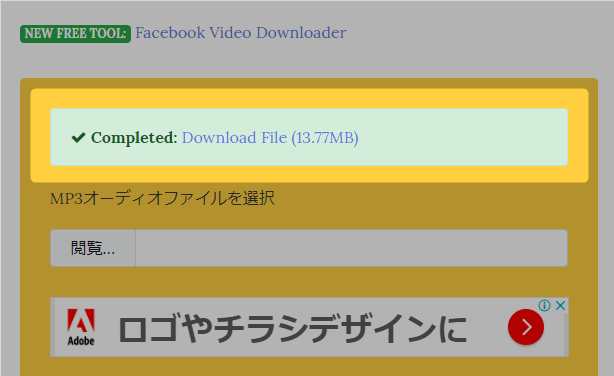
| MP3 Louder TOPへ |
おすすめフリーソフト
スポンサードリンク